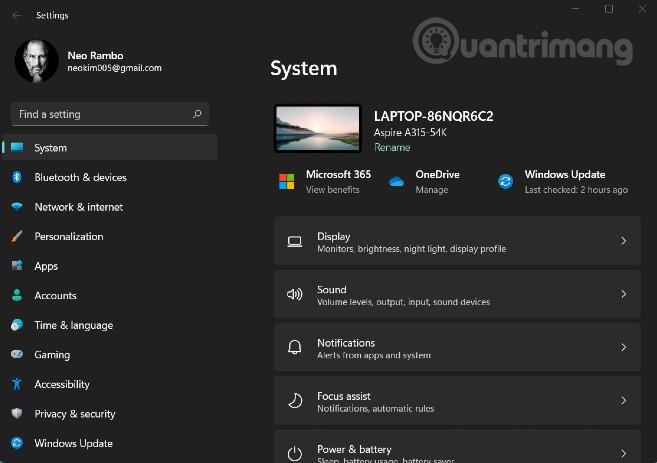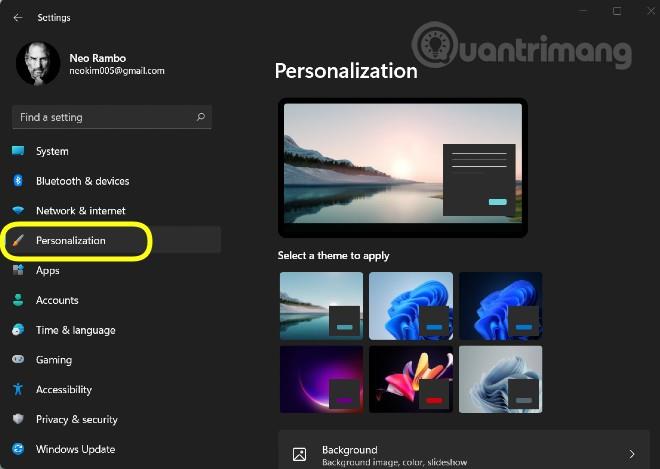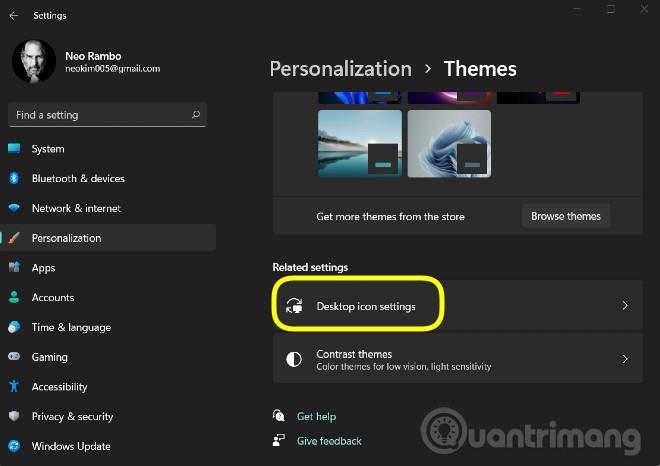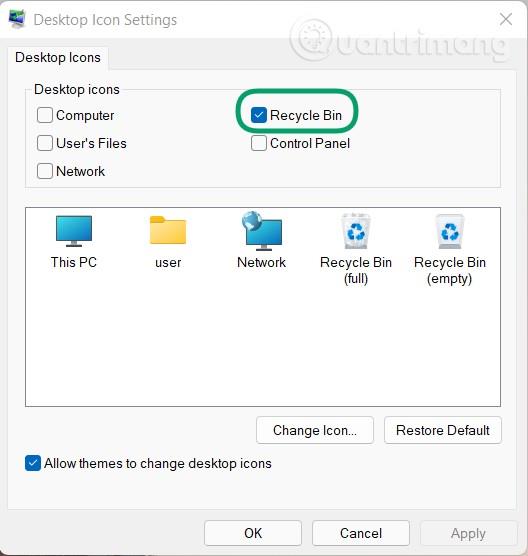Es wird erwartet, dass Windows 11 etwa im Oktober offiziell auf den Markt kommt, aber dank des Windows-Insider-Programms konnten viele Menschen die nächste Version von Windows schon früher erleben.
Jeder Mensch hat eine andere Art, Windows zu nutzen und zu nutzen. Es gibt Leute, die alle Symbole für einen einfachen Zugriff auf dem Bildschirm platzieren möchten, aber es gibt Leute, die möchten, dass der Desktop leer und schön ist.
Wie frühere Windows-Versionen ermöglicht Windows 11 das Löschen aller Systemsymbole auf dem Bildschirm mit Ausnahme des Papierkorbsymbols. Wenn Sie den Papierkorb oder andere Symbole auf dem Windows 11-Bildschirm ausblenden möchten, gehen Sie folgendermaßen vor:
Schritt 1 : Drücken Sie Windows + I , um die Einstellungen unter Windows 11 zu öffnen
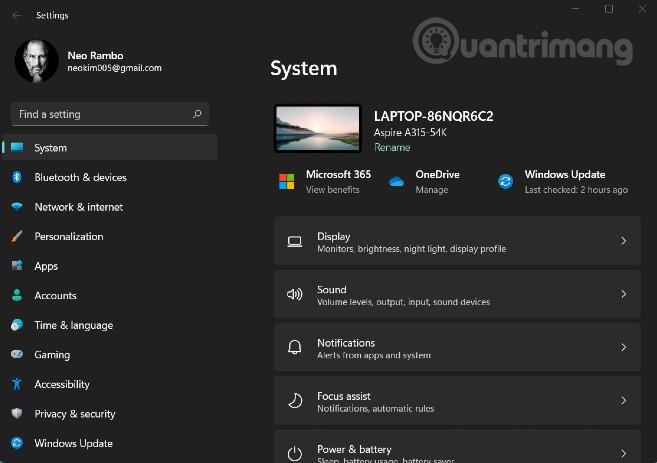
Schritt 2 : Klicken Sie auf Personalisierung (oder Sie können mit der rechten Maustaste auf den Bildschirm klicken und dann Personalisieren auswählen)
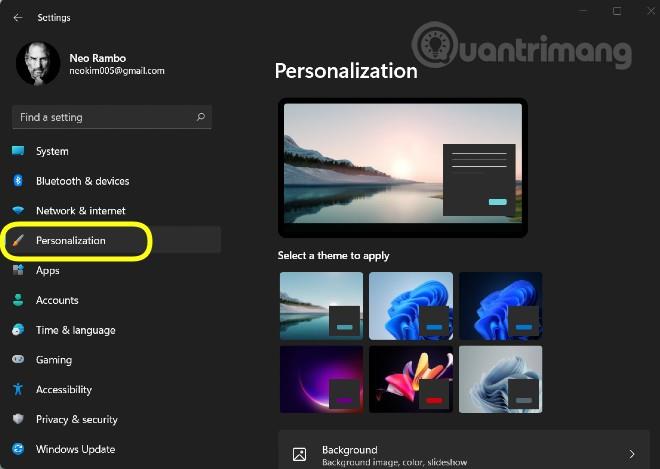
Schritt 3 : Klicken Sie auf die Option „Themen“ .

Schritt 4 : Klicken Sie auf Desktop-Symboleinstellungen
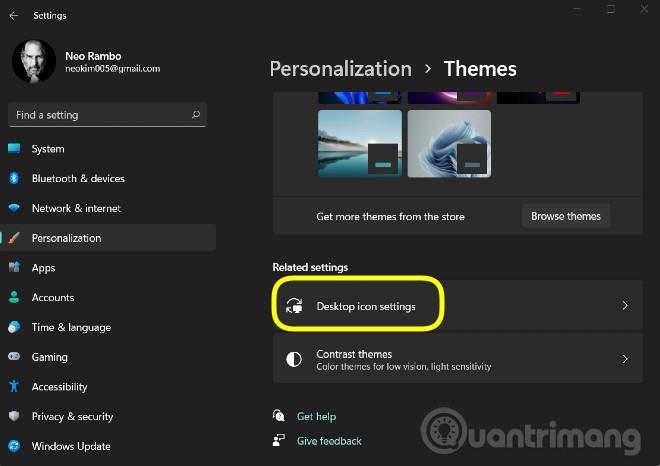
Schritt 5 : Sie sehen nun ein Fenster mit Desktopsymbolen. Wenn Sie ein Symbol anzeigen möchten, aktivieren Sie das Häkchen neben dem Symbolnamen. Wenn Sie es ausblenden möchten, deaktivieren Sie es einfach
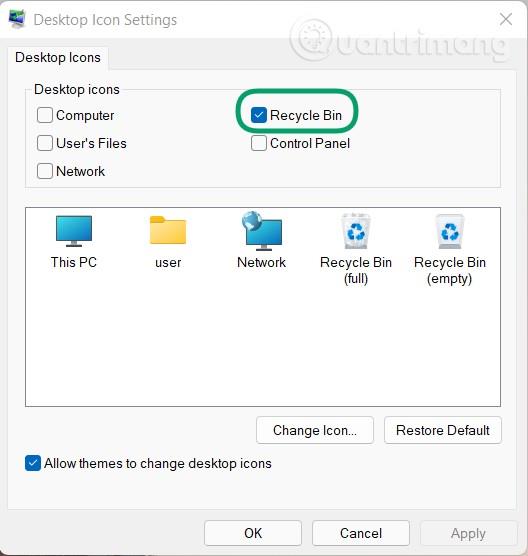
Schritt 6 : Klicken Sie auf „Übernehmen“ und dann auf „OK“.
Windows 11 befindet sich derzeit in seiner ersten Insider Preview-Version. Diese Version verfügt über viele neue Funktionen und Schnittstellen, ist jedoch noch nicht die endgültige Version. Durch den Testprozess wird Microsoft Feedback von Entwicklern und Benutzern sammeln, um die Qualität von Windows 11 zu verbessern.
Windows 11 wird später in diesem Jahr offiziell veröffentlicht, aber es kann sein, dass Benutzer erst Anfang 2022 ein kostenloses Upgrade von Geräten mit urheberrechtlich geschütztem Windows 10 durchführen können.